CAD中怎么生成等高线?
CAD是一款常用的工程图纸设计软件,一些工程图纸需要绘制地形图,这个时候就需要用到高等线,那么CAD中怎么生成等高线?这就操作给大家看看。
想学习更多的“CAD”教程吗?点击这里前往观看设·集合免费课程>>
工具/软件
硬件型号:联想(Lenovo)天逸510S
系统版本:Windows7
所需软件:CAD2012
方法/步骤
第1步
第一步 影像下载/高程数据下载
影像须使用BIGEMAP地图下载器中Google Earth无偏移影像,并具有无Google小水印、免封IP、影像更新更快等特点。
首先在图源列表中选中Google Earth图源,只有此图源可实现高清卫星图像下载和高程等高线下载。在此通过矩形区域选择下载边界,以下载重庆的某块区域为例加以演示:
下载卫星图像
选定一个区域,下载卫星图像

第2步
注意:红色箭头的地方。
下载高程数据
同一个矩形区域,再次双击,选择高程,选择级别,开始下载

第3步
投影变换
由于AutoCAD不支持经纬度坐标,需要用到大地坐标,所以需要将下载的卫星图像和高程数据转换成Xi'AN80坐标系或者Beijing54坐标系。
本实例已转Xi'an80坐标系为例说明。
2.1 将卫星图像转化成Xi'an80坐标系
如何将下载的卫星图像转换成西安80坐标?
2.2 将高程数据转换成Xi'an80坐标系
如何转换等高线到西安80坐标系?
第4步
将等高线和卫星图像在CAD中打开叠加
先打开等高线
在等高线转换成西安80之后,保存成为了DXF格式,双击DXF格式的等高线,会自动启动CAD打开等高线
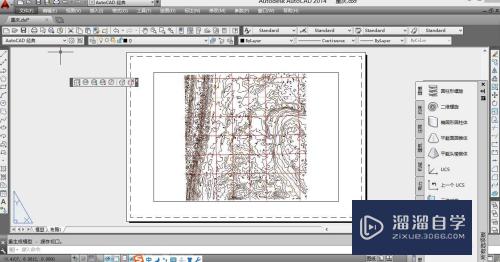
第5步
插入卫星图像
在2.1中转换成西安80坐标系的过程中,转换完成后的目录里会有一个与你保存转换后卫星图像文件同名的TXT文件

第6步
打开这个TXT文件

第7步
回到刚才打开等高线的AutoCAD界面:
选择工具栏里面的【插入】->【光栅图像参照】

第8步
打开如下界面,选择转换成西安80的卫星图像

第9步
点击【打开】,出现如下界面

第10步
上图中需要填写① 和 ② 的参数,把方框□中的勾去掉,下面的参数才可以填写,这个参数来自刚开打开的TXT文件,填写如下:
①
X(X):填写TXT文件中的【左下角X】后面的数字
X(Y):填写TXT文件中的【左下角Y】后面的数字
Z(Z):不用填,默认
②
缩放比例:填写TXT文件中的【实际宽度】后面的数字
填写完成后的效果
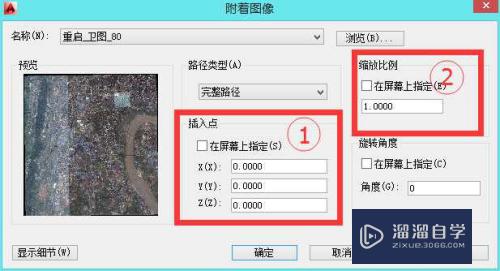

第11步
点击上图中的【确定】

第12步
选择工具栏的【工具】->【绘图次序】->【后置】,框选整个图像区域
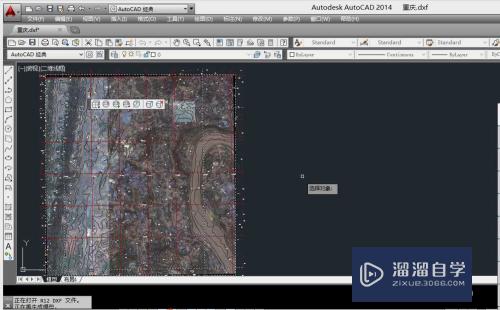
- 上一篇:CAD出现红色圆圈怎么办?
- 下一篇:CAD三维实体怎么镜像?


评论列表